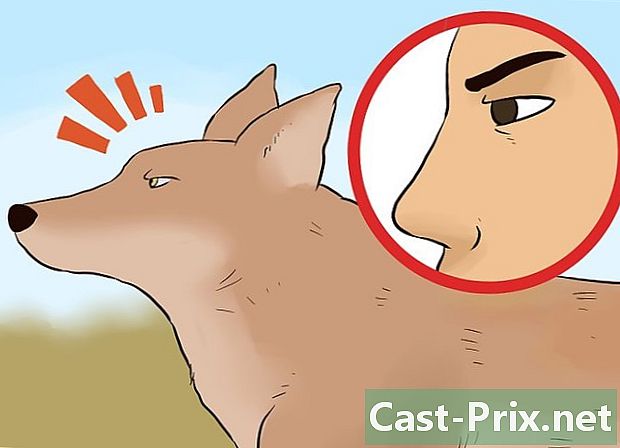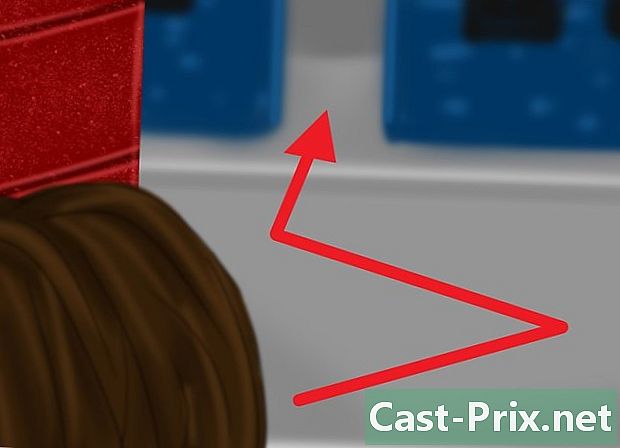Hogyan kell használni a szűrőket a Snapchacon
Szerző:
Monica Porter
A Teremtés Dátuma:
15 Március 2021
Frissítés Dátuma:
1 Július 2024

Tartalom
- szakaszában
- 1. módszer A Snapchat szűrők engedélyezése
- 2. módszer: Helyezze a szűrőket a fotópipara
- 3. módszer: A szűrők alkalmazása a videofilmekre
A Snapchat egy nagyon szórakoztató alkalmazás. Többek között bármilyen vizuális effektus alkalmazható az elküldött fényképekre és videókra. Érezd jól magad!
szakaszában
1. módszer A Snapchat szűrők engedélyezése
- Indítsa el a Snapchat alkalmazást. Koppintson a sárga háttér fehér szellemét ábrázoló ikonra.
- Ha még nincs kapcsolat, nyomja meg a gombot Belépés és írja be felhasználónevét (vagy e-mail címét) és jelszavát.
-
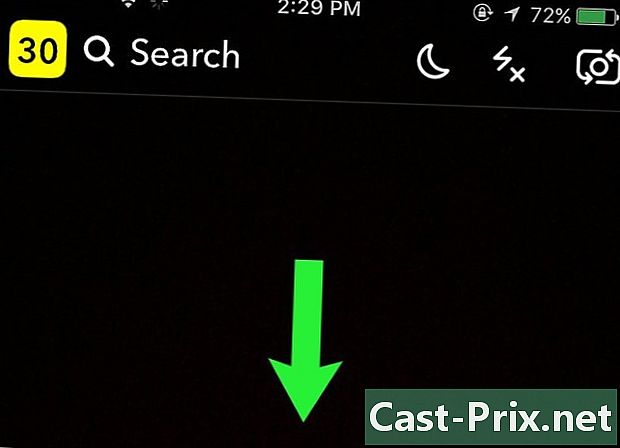
Nyissa meg profilját. Nyissa ki a kamera képernyőjén lefelé húzva. -

Nyomja sur⚙️. Ez a képernyő jobb felső sarkában található ikon. -

Nyissa meg a beállítások menüt. Görgessen le a menüben, és nyomja meg a gombot kezel a szakaszban További lehetőségek. -

Aktiválja a szűrőket. Csúsztassa az opció melletti gombot szűrők jobbra. Zöld színű lesz, és szűrőket alkalmazhat a pattanásokra.- Ha a gomb már zöld, a szűrők már engedélyezve vannak.
2. módszer: Helyezze a szűrőket a fotópipara
-

Vissza a kamerához. Nyomja meg a képernyő bal felső sarkában található Vissza gombot, amíg visszatér a profiloldalra, majd ujját felfelé csúsztatja a képernyőn. -

Jelenítse meg a lencséket. Érintse meg a képernyőt, és tartsa az ujját. Egy idő után látnia kell, hogy az ikonok megjelennek a kamera gomb jobb oldalán.- Ha effektusokat szeretne alkalmazni az arcára vagy egy barátjának arcára, központosítsa arcát a képernyő közepére, és koppintson rá.
- Érintse meg a kamera alakú ikont a jobb felső sarokban, hogy megváltoztassa a telefon kamerájának irányát.
-

Válasszon lencsét. Húzza jobbra az ujját a különféle effektusok áttekintéséhez. A leggyakoribbok között megtalálható a kutya feje, a galambja vagy az arccsere.- Számos hatás megváltozik, ha kinyitja a száját vagy felemeli a szemöldökét (például a kutya feje húzza a nyelvét, amikor kinyitja a száját).
-

Készítsen képet. Nyomja meg a képernyő alján található kör alakú gombot. A fényképet a kiválasztott objektívvel készíti a tárgyra. -

Tekintse meg a szűrőket. Húzza balra vagy jobbra a fotón. Látni fogja, hogy a Snap szűrők megjelennek. A leggyakoribb szűrők a következők.- Lheure.
- A tengerszint feletti magasság.
- Az aktuális külső hőmérséklet.
- Jelzések a tartózkodási helyük alapján (például a város, amelyben tartózkodik).
- A Snapchat engedélyt kérhet tartózkodási helyének eléréséhez, ha először használja ezeket a szűrőket. Ebben az esetben nyomja meg a gombot engedély.
-

Keressen további lehetőségeket. Koppintson a szűrőkre, hogy megnézze-e más lehetőségeiket is. Például, ha alkalmazza a hőmérsékleti szűrőt, és megérinti, választhat a Fahrenheit fok és a Celsius fok között. -

Keverje össze a szűrőket. Egyszerre több szűrőt alkalmazhat. Vigyen fel egyet, majd tartsa az ujját a képernyőn, hogy megtartsa a szűrőt, miközben egy másik ujjával jobbra vagy balra húzza.- Például aktiválhatja a hőmérsékleti szűrőt, majd lenyomva tarthatja az ujját, és szűrőt alkalmazhat a tartózkodási helyének alapján.
- Egyes szűrők nem alkalmazhatók együtt (például idő és magasság).
-

Küldje el a pillanatát. Ha kész, elküldheti a Pillanatfelvételt az egyik névjegyére a Snapchacon, ha megérinti a képernyő jobb alsó sarkában lévő fehér nyilat. Válasszon címzettet, vagy tegye közzé a Pillanatot, mint történetet, hogy minden barátja láthassa. Ehhez érintse meg a képernyő alján melletti négyzetet egy + szimbólummal. Most, hogy tudja, hogyan kell szűrőket alkalmazni a fényképekre, itt az ideje megtanulni, hogyan kell őket szűrni a videókra!
3. módszer: A szűrők alkalmazása a videofilmekre
-

Érintse meg a képernyőt. Érintse meg hosszan az ujját. A kamera gomb jobb oldalán látni kell az ikonokat.- Ha lencséket szeretne alkalmazni az arcára vagy egy barátja arcára, központosítsa arcát a képernyő közepére, és koppintson rá.
- Koppintson a kameraikonra a jobb felső sarokban, hogy megváltoztassa a telefon kamerájának irányát.
-

Menj át a lencséken. Húzza jobbra az elérhető effektusok megtekintéséhez. A legelterjedtebbek között a kutya feje, a galamb vagy az arccsere van.- Egyes objektívek megváltoztatják a hangod, ha aktiváláskor beszél. Röviden megmutatják a "hangváltozást" a képernyőn, amikor kiválasztja őket.
-

Készítsen egy videót. Koppintson a képernyő alján található kör alakú gombra, és érintse meg hosszan a videó rögzítéséhez. A Snapchat segítségével 10 másodpercre spórolhat. -

Szűrők hozzáadása. A szűrők alkalmazásához húzza balra vagy jobbra a videón. A leggyakoribbak a következők.- a visszatekerés : három balra mutató nyilat ábrázoló ikon (<<<) lehetővé teszi a videó hátsó lejátszását.
- Gyors mosás : A nyúl alakú ikonok felgyorsítják a videót. Ezen ikonok egyike (a fenti és alsó sorokkal rendelkező nyúl) sokkal gyorsabban gyorsul, mint a vonalak nélküli nyúl.
- Lassú mozgás : alakú ikon descargot lehetővé teszi a videó fele gyors átadását. Tehát akár 20 másodperces videó is lehet (alapvető videó esetén 10 másodperc).
- A hőmérséklet kijelzése.
- Megjelenítési idő.
- Ha ez az első alkalom, amikor a szűrőket használja, akkor valószínű, hogy a Snapchat engedélyt kér a tartózkodási helyéhez. Ebben az esetben nyomja meg a gombot engedély.
-

Fedezze fel a többi lehetőséget. Koppintson a szűrőkre, hogy megnézze-e más lehetőségeiket is. Például, ha alkalmazza a hőmérsékleti szűrőt, és megérinti, választhat a Celsius fok és a Fahrenheit között. -

Keverjen össze több szűrőt. Vigyen fel egy kívánt szűrőt, és tartsa úgy, hogy ujját tartsa a képernyőn, miközben jobbra vagy balra ujjával ujját húzza.- Például alkalmazhatja a fehér és a fekete szűrőt, tarthatja a helyén, és megjelenítheti az alapjárati szűrőt.
- Egyes szűrők (mint például alapjárat és gyors előretekerés) nem alkalmazhatók együtt.
-

Küldje el a pillanatot. Miután készen áll, küldje el egyik Snapchat-barátjának: érintse meg a jobb alsó sarokban lévő fehér nyilat, válassza ki a címzettet, vagy tegye közzé a videót a Story-ban, hogy minden névjegy láthassa. Ehhez koppintson a képernyő aljára mellette lévő négyzetre + jelrel.

- Vigyen fel lencsét az arcára, mielőtt képet készít vagy filmez.
- Ha a Snapchat alkalmazása nem naprakész, akkor nem fogja tudni elérni a legfrissebb elérhető szűrőket.